Der Kauf einer neuen Grafikkarte ist eine der größten Freuden, wenn Sie einen Gaming-PC oder einen anderen Hochleistungs-PC besitzen. Sie können einen Computer mitnehmen, den Sie derzeit besitzen, und für einen Bruchteil der Gesamtkosten eines Computers ein Upgrade auf die aktuellen grafischen Standards durchführen.
Leider funktioniert Ihre GPU nicht isoliert, obwohl sie eine Schlüsselkomponente für die Spieleleistung darstellt. Es hängt davon ab, ob die anderen Komponenten im Computer ihre Aufgaben ordnungsgemäß ausführen, oder ob sie ihr volles Potenzial entfalten. Dies wird als "Engpass" bezeichnet und ist eine wichtige Überlegung beim Kauf einer neuen GPU. Insbesondere ein Engpass zwischen Ihrer GPU und der vorhandenen CPU ist ein wichtiges Anliegen.

Zum Glück gibt es einige Online-Tools, mit denen Sie Engpässe erkennen und darauf aufbauen können. Insbesondere werden wir uns ein umfassendes Tool ansehen, das unter gpucheck.com zu finden ist.
Bevor wir uns mit den tatsächlichen Schritten befassen, mit denen festgestellt wird, ob ein Engpass zwischen Ihrer vorhandenen CPU und der potenziellen GPU besteht, müssen wir kurz entpacken, was ein Engpass in der Praxis ist.
Was ist Genau ein GPU-CPU-Engpass?
Wenn Sie ein Videospiel spielen, arbeitet jede Komponente Ihres Computers an einem Aspekt des Gesamtsystems. Ihre CPU ist in der Regel für die Durchführung von Physikberechnungen verantwortlich, sie übernimmt das Denken für die Spiel-KI, führt die Spiellogik aus, verwaltet die Animation und so weiter. Ihre GPU rendert alle visuellen Elemente, die Sie sehen, einschließlich aller geometrischen Drahtgitter, der sie umgebenden Texturen, der Beleuchtung und der Schatten.
Die GPU kann einen bestimmten Frame des Spiels eindeutig nicht rendern, wenn die CPU hat die erforderlichen Berechnungen noch nicht abgeschlossen. Wenn Ihr Charakter einem Goblin ein Messer auf den Kopf geworfen hat, kann die GPU den Aufprall nicht rendern, wenn die CPU nicht mitgeteilt hat, ob das Messer das Ziel getroffen hat!
In_content_1 all: [ 300 x 250] / dfp: [640 x 360]->Das Gegenteil ist auch der Fall. Wenn die CPU ihre Berechnungen abgeschlossen hat, die GPU jedoch das Rendern des vorherigen Frames noch nicht abgeschlossen hat, muss die CPU darauf warten und möglicherweise sogar die Arbeit sichern, da sie nicht mehr relevant ist.
In einer Situation Wenn eine Komponente darauf wartet, dass eine andere ihre Arbeit beendet, bevor sie mit ihrer eigenen Arbeit fortfährt, besteht ein Engpass. Grundsätzlich ist das gesamte System nur so schnell wie die langsamste Komponente in der Kette. In Videospielen äußert sich dies im Allgemeinen in einer durch die langsamere Komponente begrenzten Bildrate.
Sind Engpässe allgemein schlecht?
Nein! Tatsächlich gibt es in jedem System fast immer einen Engpass. Es ist unglaublich selten, dass ein Computer in jeder Situation perfekt ausbalanciert ist und jede Komponente ihr volles Potenzial entfaltet. Es geht also nicht wirklich darum, ob ein Engpass vorliegt, sondern darum, inwieweit die langsameren Komponenten die Dinge einschränken.
Wenn Sie mit Ihrer CPU nur 98% oder 99% der maximalen Leistung Ihrer GPUs erzielen, ist dies kaum ein Problem. Wenn Sie aufgrund einer langsamen CPU nur 70% Ihres GPU-Potenzials nutzen, haben Sie Geld für die Hardware-Leistung verschwendet, auf die Sie ohne ein weiteres Upgrade nicht zugreifen können.
Wenn Ihre neue GPU 100 ergibt %, aber Ihre CPU ist nur zu 50% ausgelastet. Das bedeutet, Sie hätten eine schnellere Karte anschließen und eine noch bessere Leistung erzielen können. Diese Situation ist jedoch weniger problematisch, da wir unsere Computer normalerweise nicht nur für Videospiele verwenden.
Für andere Anwendungen steht Ihnen die zusätzliche CPU-Kapazität weiterhin zur Verfügung. Ganz zu schweigen von der Möglichkeit, zusätzliche Hintergrundaufgaben auszuführen, ohne die Leistung des Spiels zu beeinträchtigen. Kurz gesagt: GPU-Engpass gut, CPU-Engpass schlecht.
Zusätzliche Faktoren, die sich auf die Interpretation des Engpasses auswirken
Die Interpretation des Schweregrads des Engpasses bedeutet mehr, als nur zu sagen, dass GPU X und CPU Y nicht zusammenpassen. Dies liegt daran, dass unterschiedliche Softwaretypen für beide Komponenten unterschiedliche Lasten aufweisen.
Ein Spiel, das nur wenig CPU-Funktionen nutzt, lässt Ihre GPU mit jeder möglichen Bildrate fliegen. Laden Sie andererseits ein CPU-intensives Simulations- oder Strategiespiel auf, und plötzlich lädt Ihre normalerweise nicht ausgelastete CPU stattdessen die Bildrate.
Die Einstellungen, die Sie zum Spielen verwenden, wirken sich auch auf diese Berechnung aus. Wenn Sie beispielsweise mit höheren Auflösungen spielen, wird die GPU stärker belastet und verlangsamt, da es länger dauert, bis höhere Pixelzahlen erreicht sind. Je höher die Auflösung, desto geringer wird der Engpass der CPU.
Weil es immer noch die gleiche Arbeit leistet, aber die GPU mehr leistet. Wenn Ihre CPU bei 1080p die Frameraten auf 60 Frames pro Sekunde begrenzt, erhalten Sie bei 1440p oder 4K immer noch 60 fps, vorausgesetzt, Ihre GPU ist in der Lage.
Überprüfen auf Engpässe mit GPU Check
Jetzt, da wir die Präambel nicht mehr im Weg haben, führen wir eine virtuelle Engpassprüfung durch.
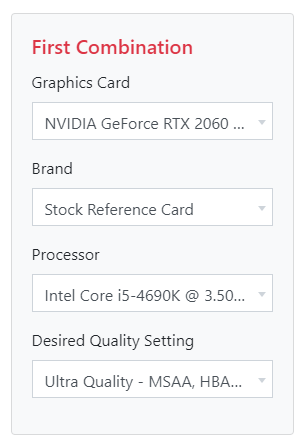
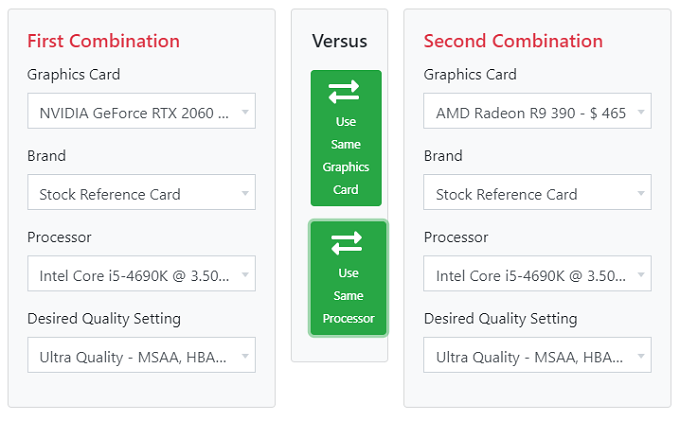

Schauen wir uns die Ergebnisse an und interpretieren sie. Die wichtigste Zahl hier ist die CPU-Auswirkung auf die FPS. Dies zeigt, wie sehr die CPU die GPU zurückhält. Bei der alten Karte lag dieser Wert bei 10%, was als in Ordnung angesehen wird, obwohl er vorzugsweise geringer sein sollte.
Die neue Karte wird von der CPU zu 20% zurückgehalten.Das bedeutet, dass wir wahrscheinlich besser daran sind, eine etwas langsamere Karte zu kaufen, unsere vorhandene CPU zu übertakten oder die CPU zu einem späteren Zeitpunkt zu aktualisieren.
Natürlich liegt diese neue GPU real zwischen 36% und 39% über unserer aktuellen Kombination. Die Bewertung Overall Combinationzeigt, wie gut dies als absolute Leistungskombination bei Ultra-Einstellungen ist.
Mit diesen Informationen sollten Sie in der Lage sein, eine fundierte Entscheidung darüber zu treffen, ob diese potenzielle GPU der richtige Kauf für Sie ist.